Reverter um vídeo é uma forma divertida e criativa de adicionar efeitos únicos ao seu conteúdo. A água fluir para trás ou um efeito de rebobinar legal, reproduzir um clipe ao contrário pode torná-lo mais envolvente. Muitos criadores de vídeos usam essa técnica para impressionar ou apenas para se divertir.
Infelizmente, o iPhone ainda não possui uma ferramenta integrada para reverter vídeos. Mas não se preocupe - há maneiras fáceis de fazer isso! Você pode usar aplicativos de terceiros com apenas alguns toques ou experimentar ferramentas online que funcionam sem precisar baixar nada.
Este guia irá te levar através de um método passo a passo sobre como reverter um vídeo no seu iPhone, seja utilizando um aplicativo ou uma solução sem download. Pronto para dar vida aos seus vídeos ao contrário?
Neste artigo
Parte 1. Como Reverter um Vídeo no iPhone
Reverter um vídeo no seu iPhone pode criar efeitos chamativos, mas como os iPhones não têm uma ferramenta de reversão integrada, você precisará de um aplicativo de terceiros. Um dos melhores aplicativos para essa tarefa é Wondershare Filmora para celular. Se você está experimentando com um efeito criativo de retroceder, ele oferece uma maneira simples e eficiente de reverter vídeos e manter a alta qualidade.
Além da sua interface amigável e recursos avançados de edição, aqui está o motivo pelo qual o Filmora é o aplicativo ideal:
- Efeito de Vídeo Reverso: Facilmente reproduza qualquer vídeo de trás pra frente com apenas alguns toques.
- Desconectar Áudio ao Reverter: Manter ou editar o áudio separadamente para evitar distorções.
- Exportação de Alta Qualidade: Sem perda de resolução ao salvar seu vídeo reverso.
- Ferramentas de Edição Precisas: Ajuste clips com um editor de linha do tempo intuitivo.
- Rampagem de Velocidade: Ajuste a velocidade do vídeo suavemente para efeitos de câmera lenta ou rápido rebobinar.
Como Reverter um Vídeo no iPhone Usando o Filmora
01de 04Importe Seu Vídeo
Inicie o aplicativo Filmora no seu iPhone e toque em "Novo Projeto". Navegue pela sua biblioteca de mídia e selecione o vídeo que deseja inverter. Após a seleção, o vídeo aparecerá na linha do tempo.

02de 04Acesse o recurso de reversão
Para destacar um clipe de vídeo na linha do tempo, toque nele. Como alternativa, toque em “Cortar” na barra de ferramentas.

03de 04Aplique o efeito de reversão
No menu de edição, encontre e toque em "Reverso." O Filmora irá processar o vídeo e reproduzi-lo ao contrário. Use a janela de visualização para assistir ao vídeo invertido. Se necessário, faça edições adicionais, como cortes ou adição de efeitos, para aprimorar o clipe invertido.

04de 04Exportar o Vídeo Invertido
Uma vezque esteja satisfeito com as edições, toque no botão "Exportar" no canto superior direito. Escolha a resolução desejada e salve o vídeo no seu dispositivo.Seguindo esses passos, você pode facilmente inverter vídeos no seu iPhone usando o Filmora, adicionando um toque criativo aos seus projetos. Para um efeito sem costuras, tente cortar quadros desnecessários antes de inverter. Você também pode ajustar a velocidade gradualmente para um movimento mais suave.
Ao seguir estas etapas, você pode facilmente reverter vídeos no seu iPhone usando filmora, adicionando um talento criativo aos seus projetos. Para obter um efeito sem costura, tente cortar quadros desnecessários antes de reverter. Você também pode ajustar gradualmente a velocidade para um movimento mais suave.
Como Manter a Qualidade ao Inverter Vídeo
Inverter um vídeo é divertido, mas se não for feito corretamente, pode resultar em visuais embaçados, reprodução travada ou perda de detalhes. Para garantir que seu vídeo invertido fique nítido, mantenha sua qualidade original durante a edição.
- Usar Clips de Alta Resolução: Comece com 1080p ou filmagens 4K para evitar perda de qualidade.
- Evite Supercompressão: Exporte em um formato de taxa de bits alta para manter os detalhes.
- Editar Antes de Reverter: Aplique brilho, contraste e estabilização antes de reverter para manter as imagens nítidas.
- Verificar a Taxa de Quadros: Para garantir uma reprodução suave, mantenha a taxa de quadros original (geralmente 30fps ou 60fps).
Parte 2. Como inverter um vídeo no iPhone sem aplicativos
Você ainda pode inverter um vídeo no seu iPhone usando ferramentas online se você não quiser baixar um aplicativo. Uma das opções mais fáceis é Clideo. É uma plataforma gratuita baseada na web que permite que você faça upload e inverta vídeos instantaneamente.
No entanto, o Clideo tem algumas limitações. Os usuários gratuitos podem ter uma qualidade de vídeo inferior, marcas d'água e velocidades de processamento mais lentas. Mas, se você concorda com isso ou só quer experimentar, aqui está como inverter um vídeo sem aplicativos usando o Clideo:
Como inverter um vídeo no Clideo
01de 03Vá para o Clideo e faça upload do seu vídeo
Abra o Clideo em seu navegador. Em seguida, toque em "Escolher arquivo" e selecione um vídeo que você deseja inverter.
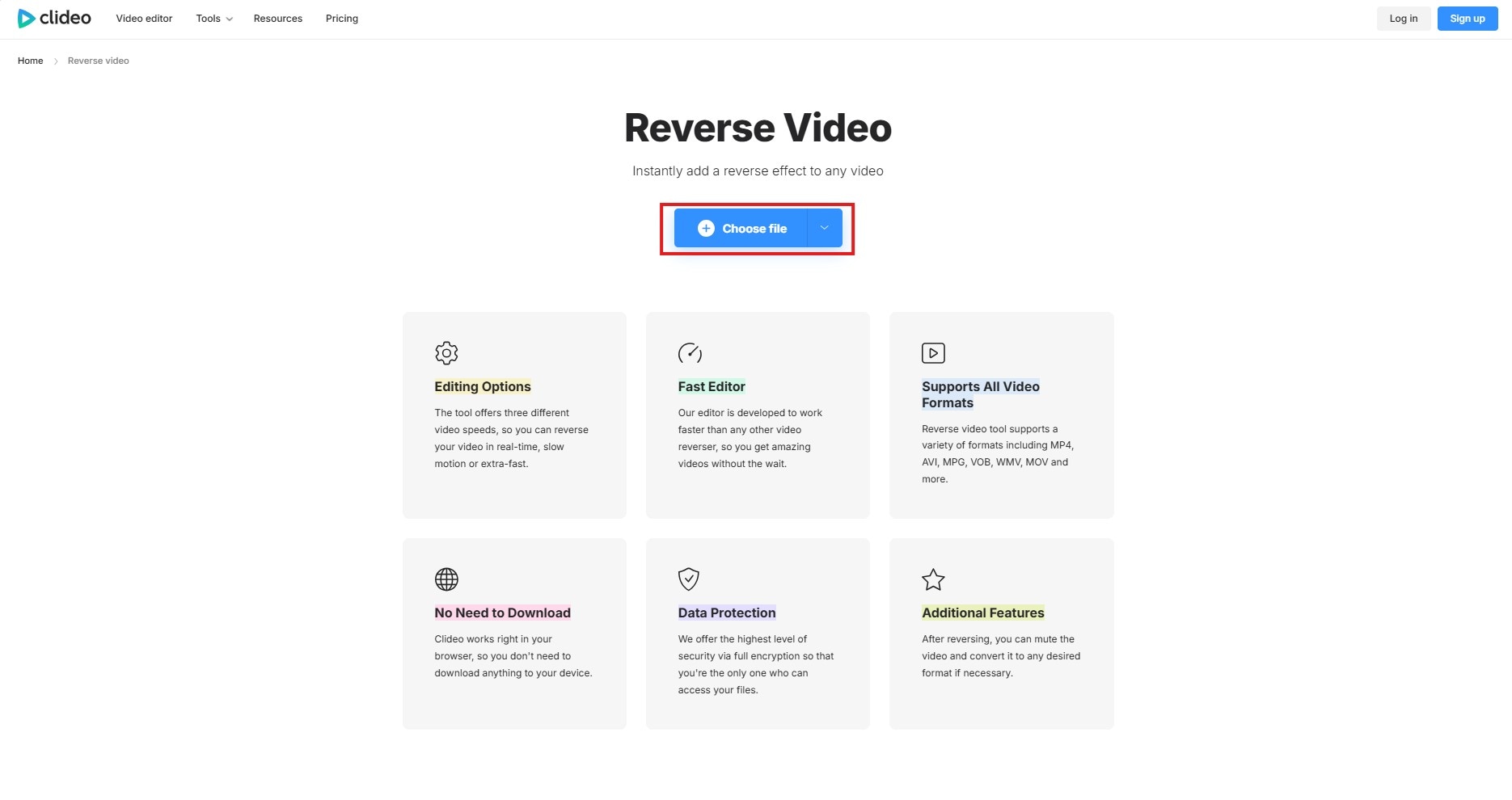
02de 03Selecionar Velocidade Reversa
Escolha entre velocidade de 0.5x, 1x ou 2x para diferentes efeitos de retrocesso.Você também pode ativar a opção de mudo para remover o áudio invertido se necessário.
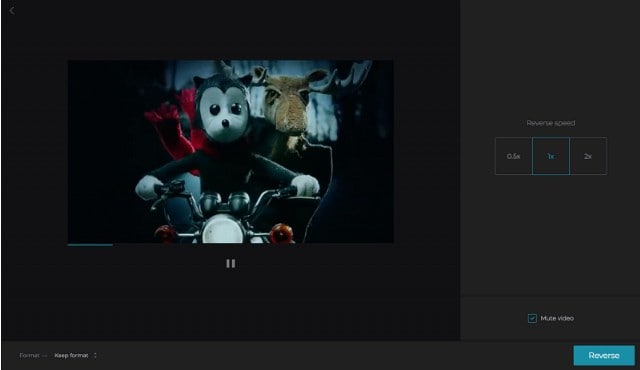
03de 03Processo e Download
Clique em "Inverter", aguarde o processamento e, em seguida, baixe o vídeo final para seu iPhone.
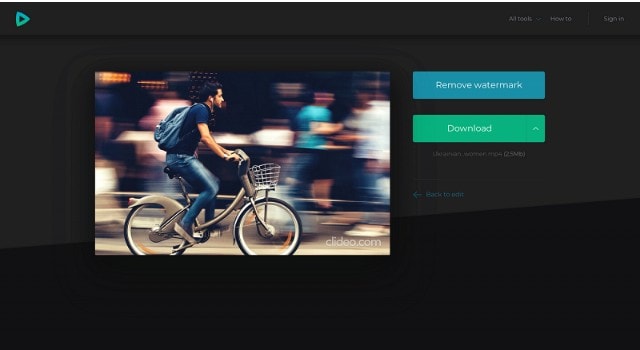
Parte 3. Ideias Criativas de Efeitos de Vídeo Reverso
Reverter vídeos pode adicionar um toque especial ao seu conteúdo. Pode transformar ações ordinárias em experiências visuais fascinantes. Aqui estão algumas ideias criativas de efeitos de vídeo reverso que você pode experimentar:

1. Reversão de Salpicos de Água
Capturar um salpico de água já é impressionante. Que tal fazer isso ao contrário? Pode criar uma visual impressionante onde as gotas aparentemente desafiam a gravidade. Montando de forma impressionante de volta para sua fonte. Este efeito funciona bem com cenas como jogar uma pedra em um lago ou respingar água com as mãos.
O movimento reverso possivelmente perde padrões e movimentos intrincados em tempo real como destaques. Mas, uma vez que você entende, essa técnica permite que os espectadores apreciem a beleza e complexidade da dinâmica dos fluidos ao contrário.

2. Dança Reversa
Filmar uma rotina de dança e reproduzi-la de trás para frente pode resultar em uma performance cativante e surreal. Pode criar um efeito de outro mundo que pode fazer até mesmo coreografias simples parecerem complexas e intrigantes.
Essa abordagem adiciona uma camada de criatividade aos vídeos de dança, fazendo com que se destaquem nas plataformas de mídia social. Também desafia dançarinos e espectadores a repensar padrões de movimento convencionais e expressão.

3. Objetos que Não Se Quebram
Gravar a destruição de objetos pode criar um efeito mágico de "não quebra". Um vidro quebrado ou um papel rasgado ao contrário pode ser um exemplo. Essa técnica dá a ilusão de objetos se reassemblerem. É uma maneira poderosa de transmitir temas de restauração ou simplesmente surpreender seu público com visuais dramáticos.

4. Processos de Culinária Reversos
Mostrar um processo de culinária de forma reversa pode transformar uma atividade cotidiana em uma jornada visual irresistível. Imagine um bolo completamente assado se desmontando em seus ingredientes crus ou uma xícara de café se despejando de volta na panela. Essa perspectiva oferece uma maneira única de apresentar receitas e despertar a curiosidade. Uma maneira fácil de tornar seu conteúdo mais envolvente e compartilhável.

5. Ações Desafiando a Gravidade
As leis da gravidade, como uma bebida derramada parecendo fluir de volta para o seu copo ao reverter a filmagem, podem criar um efeito desafiando a gravidade. Esse efeito afeta a percepção dos espectadores e pode adicionar um toque lúdico aos seus vídeos. É uma excelente maneira de fazer ações cotidianas parecerem extraordinárias, adicionando um elemento de surpresa e encantamento ao seu conteúdo.

Incorporar esses efeitos de vídeo reverso pode aumentar a criatividade e o apelo do seu conteúdo. Uma maneira de tornar seu conteúdo mais envolvente para seu público. Experimente diferentes cenários para descobrir visuais únicos que se adequam ao seu estilo!
Conclusão
Aprender como reverter um vídeo em um iPhone abre possibilidades criativas infinitas. Embora os iPhones não tenham um recurso de reversão embutido, você pode facilmente alcançar esse efeito usando aplicativos de terceiros como Filmora ou ferramentas online como Clideo para edições rápidas sem downloads.
Cada método tem prós e contras, mas com a abordagem certa, você pode criar vídeos reversos suaves sem esforço. Agora é hora de experimentar, ser criativo e impressionar seu público com efeitos de retroceder únicos!



 100% de segurança verificada | Não é necessária assinatura | Sem malware
100% de segurança verificada | Não é necessária assinatura | Sem malware






